

بقلم Nathan E. Malpass, ، آخر تحديث: August 3, 2023
يمكن أن يكون فقدان الصور الثمينة تجربة مؤلمة للقلب ، خاصةً عندما تحتوي على ذكريات خاصة وقيمة عاطفية. يمكن أن يؤدي الحذف العرضي أو أعطال الجهاز إلى اختفاء هذه الصور العزيزة من معرض Android. لكن لا تيأس! مع التقنيات والأدوات المناسبة تحت تصرفك ، من الممكن تنفيذها كيفية استعادة الصور الخاصة المحذوفة من معرض Android التطبيقات وإعادتها إلى الحياة.
في هذه المقالة ، سنوجهك خلال عملية استعادة الصور الخاصة المحذوفة من معرض Android الخاص بك. سواء قمت بالضغط عن طريق الخطأ على الزر الخطأ ، أو تعرضت لعطل في النظام ، أو واجهت أي سيناريو آخر غير متوقع ، فنحن نوفر لك ما تحتاجه. سوف نستكشف طرقًا مختلفة و برنامج مجاني لاستعادة بيانات Android يمكن أن تساعدك على استعادة ذكرياتك العزيزة ، وتقديم إرشادات خطوة بخطوة على طول الطريق.
لذا ، إذا كنت مستعدًا للشروع في رحلة لاستعادة صورك المفقودة ، فلنغوص في عالم استعادة البيانات الرقمية واستعادة تلك اللحظات الثمينة التي كان يُعتقد في السابق أنها ضاعت إلى الأبد.
الجزء # 1: طرق الوصيف: كيفية استرداد الصور الخاصة المحذوفة من معرض Androidالجزء # 2: كيفية استرداد الصور الخاصة المحذوفة من معرض Android: أفضل طريقةفي الختام
قد يكون حذف صورك الخاصة عن طريق الخطأ أمرًا مزعجًا ، ولكن قبل أن تفقد الأمل ، يجدر بك التحقق مما إذا كان جهاز Android الخاص بك يحتوي على ميزة مضمنة لاستعادة الملفات المحذوفة. تتضمن العديد من تطبيقات المعرض الآن مجلد سلة المهملات أو سلة المحذوفات ، والذي يعمل كمخزن مؤقت للصور المحذوفة. اتبع هذه الخطوات لمعرفة ما إذا كان يمكنك استعادة الصور الخاصة المحذوفة باستخدام هذه الطريقة:
من المهم ملاحظة أن توفر مجلد سلة المهملات أو سلة المحذوفات يعتمد على تطبيق المعرض الذي تستخدمه. لا تحتوي جميع تطبيقات المعرض على هذه الميزة ، وقد يمتلكها البعض ولكن باسم أو موقع مختلف. إذا لم تتمكن من العثور على هذا الخيار في تطبيق معرض الصور الخاص بك ، فلا داعي للقلق. هناك طرق بديلة يمكنك من خلالها محاولة استعادة صورك الخاصة المحذوفة ، والتي سنستكشفها في الأقسام القادمة.
إذا قمت بنسخ صورك احتياطيًا إلى صور Google ، فهناك فرصة جيدة لاستعادة صورك الخاصة المحذوفة من هناك. تقدم صور Google خدمة نسخ احتياطي ومزامنة ملائمة تقوم تلقائيًا بتخزين صورك في السحابة. إليك كيفية استرداد الصور الخاصة المحذوفة من معرض Android باستخدام صور Google:
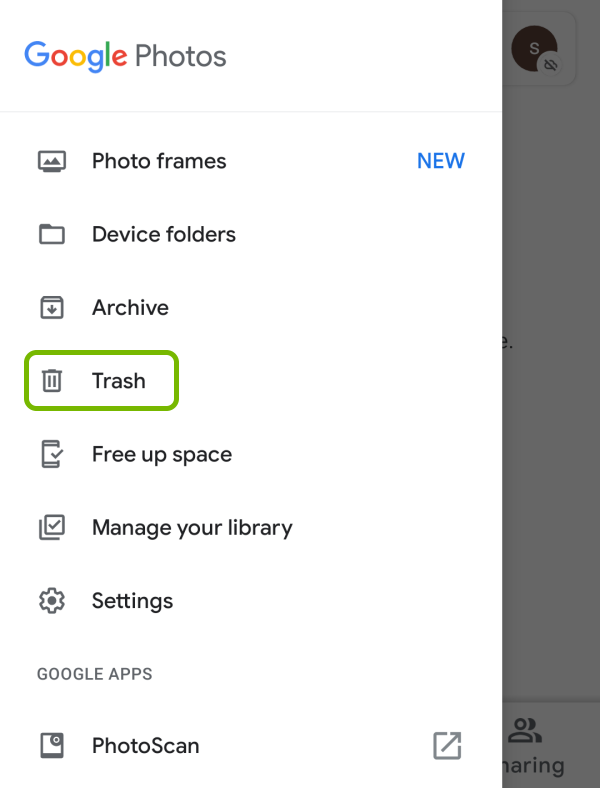
إذا لم تتمكن من العثور على الصور المحذوفة في مجلد المهملات أو سلة المهملات ، فهذا يعني أنه ربما تم حذفها نهائيًا. ومع ذلك ، تجدر الإشارة إلى أن صور Google تحتفظ بالصور المحذوفة في مجلد المهملات أو سلة المهملات لفترة محدودة ، عادةً 60 أيام. لذلك ، إذا تصرفت بسرعة ، فهناك فرصة أكبر لاستعادة صورك الخاصة المحذوفة باستخدام هذه الطريقة.
تذكر أن هذه الطريقة لا تعمل إلا إذا قمت مسبقًا بتمكين ميزة النسخ الاحتياطي والمزامنة في تطبيق صور Google وكانت الصور المحذوفة جزءًا من النسخة الاحتياطية. إذا لم تقم بتمكين هذه الميزة أو تعطيلها في وقت ما ، فقد لا يمكن استرداد الصور المحذوفة من خلال هذه الطريقة.
If you've utilized في Google Drive كحل تخزين لصورك ، قد تتمكن من استعادة صورك الخاصة المحذوفة من هناك. يقدم Google Drive خدمة تخزين قائمة على السحابة تتيح لك تخزين ملفاتك والوصول إليها ، بما في ذلك الصور. إليك كيفية استخدام Google Drive لاستعادة الصور المحذوفة:
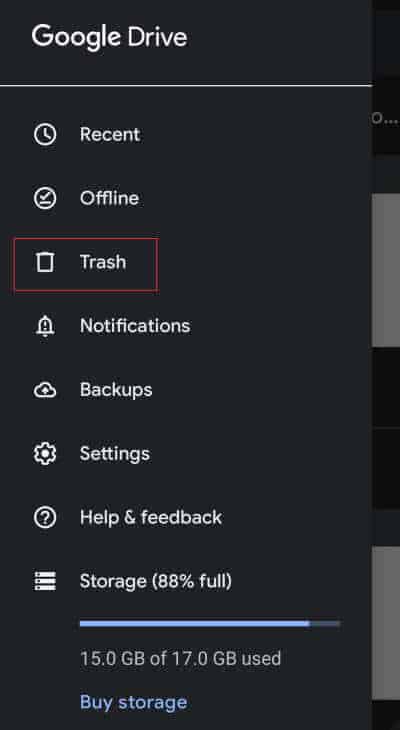
إذا كانت الصور المحذوفة لا تزال داخل مجلد المهملات أو سلة المهملات في Google Drive ، فيمكنك استعادتها بسهولة باتباع الخطوات التالية. ومع ذلك ، ضع في اعتبارك أن Google Drive يحتفظ بالملفات المحذوفة في مجلد المهملات أو سلة المهملات لفترة محدودة ، عادةً 30 أيام. بعد هذه الفترة ، قد يتم حذف الملفات نهائيًا ولا يمكن استردادها.
إذا كنت تمتلك جهاز Samsung ، فقد يكون لديك خيار استخدام Samsung Cloud لنسخ صورك احتياطيًا. يوفر Samsung Cloud طريقة سلسة لتخزين ومزامنة بياناتك ، بما في ذلك الصور ، عبر أجهزة Samsung متعددة. إليك كيفية استعادة الصور الخاصة المحذوفة من معرض Android باستخدام Samsung Cloud:
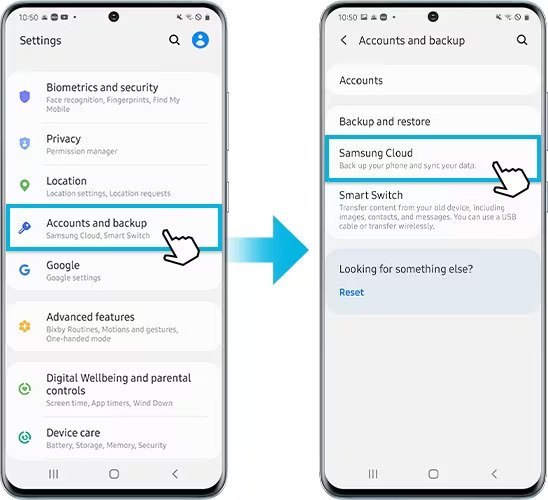
توفر Samsung Cloud ميزة سلة المهملات أو سلة المحذوفات المخصصة للصور على وجه التحديد. تتيح لك هذه الميزة استعادة الصور المحذوفة لفترة زمنية معينة ، عادةً 15 يومًا. ومع ذلك ، ضع في اعتبارك أن توفر Samsung Cloud ووظائفه قد يختلفان وفقًا لطراز جهازك وإصدار البرنامج.
إذا كنت تمتلك جهاز Xiaomi وقمت بتمكين حساب Mi ، فيمكنك الاستفادة من ميزات النسخ الاحتياطي والمزامنة الخاصة به استعادة ملفات البيانات المحذوفة من هاتف Xiaomi. يقدم حساب Mi مجموعة من الخدمات ، بما في ذلك التخزين السحابي للصور ، والتي يمكن أن تكون مفيدة في مثل هذه المواقف. إليك كيفية استخدام حساب Mi لاستعادة الصور المحذوفة على أجهزة Xiaomi:
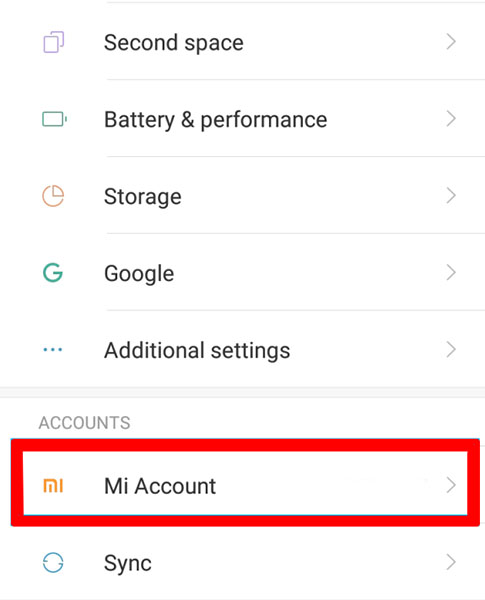
لمالكي أجهزة Vivo ، يوفر Vivo Cloud طريقة ملائمة لتخزين ومزامنة بياناتك ، بما في ذلك الصور. من خلال استخدام فيفو كلاود، قد تتاح لك الفرصة لاستعادة صورك الخاصة المحذوفة. إليك كيفية استعادة الصور الخاصة المحذوفة من معرض Android باستخدام Vivo Cloud:
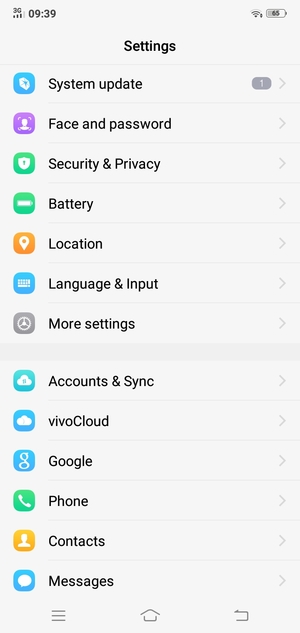
يرجى ملاحظة أن توفر ميزات Vivo Cloud ووظائفها قد تختلف وفقًا لطراز جهازك وإصدار Funtouch OS والإعدادات. قد تختلف أيضًا المدة التي يتم فيها الاحتفاظ بالصور المحذوفة في سلة المحذوفات أو سلة المهملات.
هذه هي أفضل أداة على كيفية استعادة الصور الخاصة المحذوفة من معرض Android تطبيقات. عندما يتعلق الأمر باستعادة الصور الموثوقة والفعالة من معرض Android ، FoneDog Android Data Recovery هي أداة قوية تستحق الدراسة.
استعادة البيانات الروبوت
استرجع الرسائل المحذوفة والصور وجهات الاتصال ومقاطع الفيديو و WhatsApp وما إلى ذلك.
اعثر بسرعة على البيانات المفقودة والمحذوفة على Android مع الجذر أو بدونه.
متوافق مع 6000+ جهاز Android.
تحميل مجانا
تحميل مجانا

FoneDog Android Data Recovery هو برنامج مصمم خصيصًا لأجهزة Android ، ويقدم واجهة سهلة الاستخدام ومعدل نجاح مرتفع في استعادة الصور المحذوفة. فيما يلي نظرة عامة حول كيفية استخدام FoneDog Android Data Recovery لاستعادة صورك الخاصة:
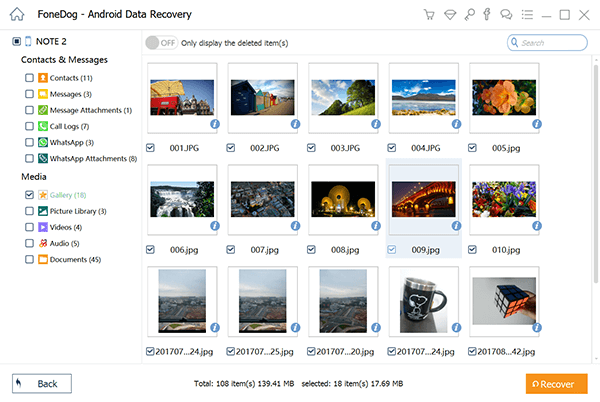
الناس اقرأ أيضاكيفية استرداد الصور المحذوفة من Samsung Galaxy S10 في عام 2023طرق سريعة لاستعادة الصور المحذوفة من Samsung Galaxy Note 9 في عام 2023
يوفر FoneDog Android Data Recovery حلاً شاملاً وموثوقًا به كيفية استعادة الصور الخاصة المحذوفة من معرض Android. من خلال واجهته المباشرة وعملية خطوة بخطوة ، فإنه يبسط إجراءات استعادة الصور ، مما يزيد من فرصك في استعادة ذكرياتك العزيزة بنجاح.
اترك تعليقا
تعليق
مقالات ساخنة
/
مثير للانتباهممل
/
بسيطصعبة
:شكرا لك! إليك اختياراتك
Excellent
:تقييم 4.7 / 5 (مرتكز على 58 التقييمات)